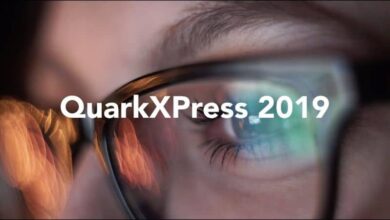Comment ouvrir et définir l’application Waze comme GPS par défaut sur mon mobile
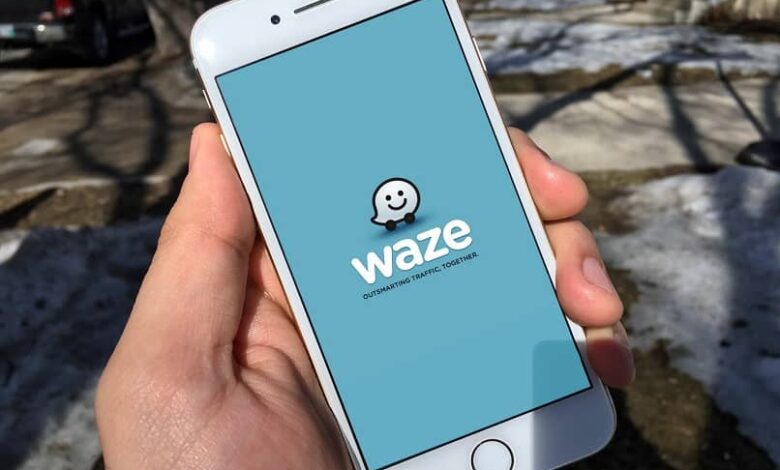
Il est devenu un grand besoin ces jours-ci d’avoir une application sur nos mobiles qui nous permette d’atteindre notre destination sans aucun problème. Et actuellement, il existe une application connue sous le nom de Waze qui bat le record des préférences.
Depuis les principaux magasins virtuels, tels que le Play Store ou l’App Store, il a été téléchargé des millions de fois. C’est pour cette raison que nous allons vous apprendre à ouvrir et à définir l’application Waze comme GPS par défaut.
Si vous faites déjà partie des utilisateurs qui ont téléchargé Waze et profitez de ses magnifiques avantages, vous devez savoir de quoi il est capable. Là où nous pouvons mentionner que cela fonctionne plus comme un réseau social puisque les rapports de circulation, les accidents, etc. sont partagés avec d’autres utilisateurs. Et le tout en temps réel, c’est peut-être l’une de ses principales vertus et les utilisateurs peuvent prendre des prévisions à temps.
Mais en tant que propriétaire d’un appareil mobile, nous savons que Waze n’apparaît pas comme l’application par défaut pour l’état du trafic . Bien que vous ne puissiez pas le croire, effectuer cette opération est possible et dans cet article, nous allons vous montrer comment le faire. Alors continuez à lire et sachez ce que vous devez faire, nous allons vous montrer que c’est très simple à faire.
Comment ouvrir et définir l’application Waze comme GPS par défaut
En principe, nous allons vous indiquer les étapes à suivre pour pouvoir ouvrir et définir l’application Waze comme GPS par défaut, sur les téléphones iPhone. Pour commencer, vous devez télécharger Waze sur votre appareil depuis l’ App Store . Ceci bien sûr dans le cas où vous ne l’avez pas installé, une fois que vous l’avez sur votre mobile, vous devez faire ce qui suit.
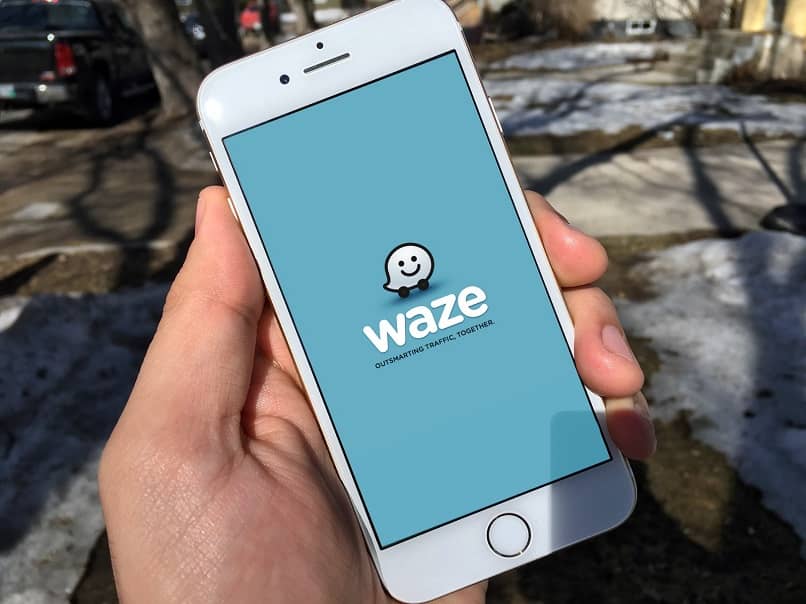
Ouvrez l’application et allez en haut de l’écran et cliquez sur l’icône à trois points horizontaux, cette action vous permettra d’accéder au menu Plus . L’étape suivante consiste à cliquer sur l’option Paramètres et cela vous mènera à une autre fenêtre et vous y trouverez plusieurs onglets, mais dans notre cas, nous allons cliquer sur Général.
Maintenant, nous allons voir de nouvelles options sur l’écran sur lesquelles nous allons cliquer sur Applications par défaut . Une fois que vous avez accès à cette option, vous sélectionnerez en cliquant sur Maps In et enfin vous devrez cliquer sur le bouton Waze. De cette façon, nous avons configuré l’application comme navigateur par défaut sur notre iPhone.
De plus, si c’est notre préférence, nous pouvons activer une option qui nous demande quelle application utiliser lorsqu’un itinéraire de navigation est ouvert. Maintenant, si notre téléphone mobile fonctionne avec le système d’exploitation Android, vous devez suivre les étapes suivantes.
Comment ouvrir et définir l’application Waze comme GPS par défaut sur Android
Les étapes suivantes que nous indiquerons ci-dessous, fonctionnent sur les appareils qui utilisent des systèmes Android avec les versions 6.0 ou supérieures. Pour commencer, cliquez sur l’icône Paramètres.
Ensuite, vous devez cliquer sur l’option Gestionnaire d’applications , une liste s’affichera sur votre écran, cela peut être très complet et dépendra du nombre d’applications que vous aurez installées sur votre mobile.
Vous devez y chercher jusqu’à ce que vous trouviez l’ application Waze , l’étape suivante consiste à cliquer sur l’icône de l’application, puis vous devez activer la case Ouvrir par défaut. Et c’est tout ce que vous avez à faire, comme dans le cas des appareils iPhone. Vous pouvez activer différentes options lorsque vous devez ouvrir un itinéraire de navigation.
Dans ce cas, vous pouvez choisir entre plusieurs options, celles-ci sont Ouvrir dans cette application, Demander à chaque fois et ne pas ouvrir dans cette application. Il est recommandé qu’une fois que vous avez effectué le changement vers Waze comme application par défaut , à la fois sur iPhone et Android dispositifs. Vous devez redémarrer votre appareil, de cette manière les modifications que vous avez apportées seront appliquées.
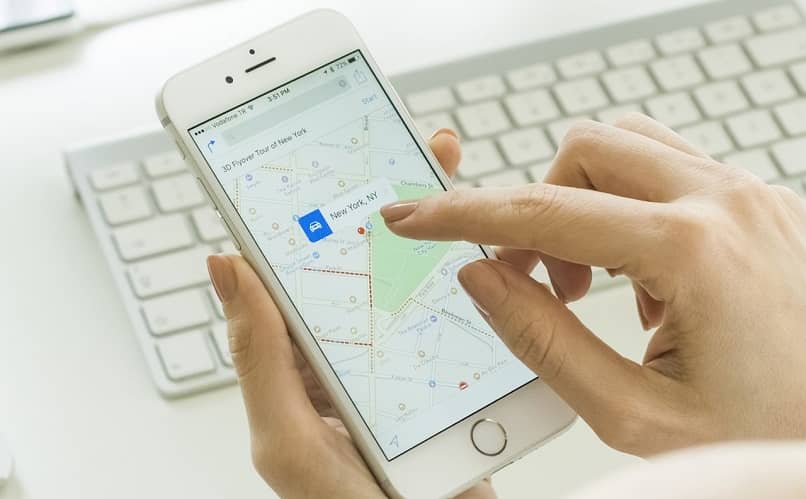
Si vous ne souhaitez pas effectuer ces étapes sur l’un de ces appareils, vous devez simplement supprimer les autres applications de navigation que vous avez installées. Et en ne laissant que Waze, il restera comme seul et par défaut.Nous terminons donc avec cet article qui vous montre comment ouvrir et définir l’application Waze comme GPS par défaut.